Última actualización: agosto 21, 2022
4.1.4.6 Práctica de laboratorio: configuración de los parámetros básicos del router con la CLI del IOS (versión para el instructor)
Nota para el instructor: el color de fuente rojo o las partes resaltadas en gris indican texto que aparece en la copia del instructor solamente.
Topología

Tabla de direccionamiento
| Dispositivo | Interfaz | Dirección IP | Máscara de subred | Gateway predeterminado |
|---|---|---|---|---|
| R1 | G0/0 | 192.168.0.1 | 255.255.255.0 | N/A |
| G0/1 | 192.168.1.1 | 255.255.255.0 | N/A | |
| PC-A | NIC | 192.168.1.3 | 255.255.255.0 | 192.168.1.1 |
| PC-B | NIC | 192.168.0.3 | 255.255.255.0 | 192.168.0.1 |
Objetivos
Parte 1: establecer la topología e inicializar los dispositivos
- Realizar el cableado de los equipos para que coincidan con la topología de la red.
- Inicializar y reiniciar el router y el switch.
Parte 2: configurar los dispositivos y verificar la conectividad
- Asignar información de IPv4 estática a las interfaces de la computadora.
- Configurar los parámetros básicos del router.
- Verificar la conectividad de la red
- Configurar el router para el acceso por SSH.
Parte 3: mostrar la información del router
- Recuperar información del hardware y del software del router.
- Interpretar el resultado de la configuración de inicio.
- Interpretar el resultado de la tabla de routing.
- Verificar el estado de las interfaces.
Parte 4: configurar IPv6 y verificar la conectividad
Información básica/situación
Esta es una práctica de laboratorio integral para revisar comandos de router de IOS que se abarcaron anteriormente. En las partes 1 y 2, realizará el cableado de los equipos y completará las configuraciones básicas y las configuraciones de las interfaces IPv4 en el router.
En la parte 3, utilizará SSH para conectarse de manera remota al router y usará comandos de IOS para recuperar la información del dispositivo para responder preguntas sobre el router. En la parte 4, configurará IPv6 en el router de modo que la PC-B pueda adquirir una dirección IP y luego verificará la conectividad.
Para fines de revisión, esta práctica de laboratorio proporciona los comandos necesarios para las configuraciones de router específicas.
Nota: los routers que se utilizan en las prácticas de laboratorio de CCNA son routers de servicios integrados (ISR) Cisco 1941 con IOS de Cisco versión 15.2(4)M3 (imagen universalk9). Los switches que se utilizan son Cisco Catalyst 2960 con IOS de Cisco, versión 15.0(2) (imagen de lanbasek9). Se pueden utilizar otros routers, switches y otras versiones del IOS de Cisco. Según el modelo y la versión de IOS de Cisco, los comandos disponibles y los resultados que se obtienen pueden diferir de los que se muestran en las prácticas de laboratorio. Consulte la tabla Resumen de interfaces del router que se encuentra al final de esta práctica de laboratorio para obtener los identificadores de interfaz correctos.
Nota: asegúrese de que el router y el switch se hayan borrado y no tengan configuraciones de inicio. Consulte el apéndice A para conocer los procedimientos para inicializar y volver a cargar los dispositivos.
Recursos necesarios
- 1 router (Cisco 1941 con IOS de Cisco versión 15.2(4)M3, imagen universal o similar)
- 1 switch (Cisco 2960 con IOS de Cisco versión 15.0(2), imagen lanbasek9 o comparable)
- 2 computadoras (Windows 7, Vista o XP con un programa de emulación de terminal, como Tera Term)
- Cables de consola para configurar los dispositivos con IOS de Cisco mediante los puertos de consola
- Cables Ethernet, como se muestra en la topología
Nota: las interfaces Gigabit Ethernet en los ISR Cisco 1941 cuentan con detección automática, y se puede utilizar un cable directo de Ethernet entre el router y la PC-B. Si utiliza otro modelo de router Cisco, puede ser necesario usar un cable cruzado Ethernet.
Parte 1: establecer la topología e inicializar los dispositivos
Paso 1. realizar el cableado de red tal como se muestra en la topología.
a. Conecte los dispositivos tal como se muestra en el diagrama de la topología y realice el cableado según sea necesario.
b. Encienda todos los dispositivos de la topología.
Paso 2. inicializar y volver a cargar el router y el switch.
Nota: en el apéndice A, se detallan los pasos para inicializar y volver a cargar los dispositivos.
Parte 2: Configurar dispositivos y verificar la conectividad
Paso 1. Configure las interfaces de la PC.
a. Configure la dirección IP, la máscara de subred y la configuración del gateway predeterminado en la PC-A.
b. Configure la dirección IP, la máscara de subred y la configuración del gateway predeterminado en la PC-B.
Paso 2. Configurar el router.
a. Acceda al router mediante el puerto de consola y habilite el modo EXEC privilegiado.
Router> enable Router#
b. Ingrese al modo de configuración global.
Router# config terminal Router(config)#
c. Asigne un nombre de dispositivo al router.
Router(config)# hostname R1
d. Deshabilite la búsqueda DNS para evitar que el router intente traducir los comandos incorrectamente introducidos como si fueran nombres de host.
R1(config)# no ip domain-lookup
e. Establezca el requisito de que todas las contraseñas tengan como mínimo 10 caracteres.
R1(config)# security passwords min-length 10
Además de configurar una longitud mínima, enumere otras formas de aportar seguridad a las contraseñas.
___________________________________________________
Use letras mayúsculas, números y caracteres especiales en las contraseñas.
f. Asigne cisco12345 como la contraseña cifrada del modo EXEC privilegiado.
R1(config)# enable secret cisco12345
g. Asigne ciscoconpass como la contraseña de consola, establezca un tiempo de espera, habilite el inicio de sesión y agregue el comando logging synchronous. El comando logging synchronous sincroniza la depuración y el resultado del software IOS de Cisco, y evita que estos mensajes interrumpan la entrada del teclado.
R1(config)# line con 0 R1(config-line)# password ciscoconpass R1(config-line)# exec-timeout 5 0 R1(config-line)# login R1(config-line)# logging synchronous R1(config-line)# exit R1(config)#
Para el comando exec-timeout, ¿qué representan el 5 y el 0?
___________________________________________________
La sesión expirará en 5 minutos y 0 segundos.
h. Asigne ciscovtypass como la contraseña de vty, establezca un tiempo de espera, habilite el inicio de sesión y agregue el comando logging synchronous.
R1(config)# line vty 0 4 R1(config-line)# password ciscovtypass R1(config-line)# exec-timeout 5 0 R1(config-line)# login R1(config-line)# logging synchronous R1(config-line)# exit R1(config)#
i. Cifre las contraseñas de texto no cifrado.
R1(config)# service password-encryption
j. Cree un aviso que advierta a todo aquel que acceda al dispositivo que el acceso no autorizado está prohibido.
R1(config)# banner motd #Unauthorized access prohibited!#
k. Configure una dirección IP y una descripción de interfaz. Active las dos interfaces en el router.
R1(config)# int g0/0 R1(config-if)# description Connection to PC-B R1(config-if)# ip address 192.168.0.1 255.255.255.0 R1(config-if)# no shutdown R1(config-if)# int g0/1 R1(config-if)# description Connection to S1 R1(config-if)# ip address 192.168.1.1 255.255.255.0 R1(config-if)# no shutdown R1(config-if)# exit R1(config)# exit R1#
l. Configure el reloj en el router, por ejemplo:
R1# clock set 17:00:00 18 Feb 2013
m. Guarde la configuración en ejecución en el archivo de configuración de inicio.
R1# copy running-config startup-config Destination filename [startup-config]? Building configuration... [OK] R1#
¿Qué resultado obtendría al volver a cargar el router antes de completar el comando copy runningconfig startup-config?
_____________________________________________________
Se borraría el contenido de la configuración en ejecución. En esta práctica de laboratorio, el router no tendría una configuración de inicio. Después de un reinicio, se le preguntaría al usuario si desea ingresar al diálogo de configuración inicial.
Paso 3. Verificar la conectividad de la red
a. Haga ping a la PC-B en un símbolo del sistema en la PC-A.
Nota: quizá sea necesario deshabilitar el firewall de las computadoras.
¿Tuvieron éxito los pings? ____ Sí
Después de completar esta serie de comandos, ¿qué tipo de acceso remoto podría usarse para acceder al R1?
____________________________________________________
Telnet
b. Acceda de forma remota al R1 desde la PC-A mediante el cliente de Telnet de Tera Term.
Abra Tera Term e introduzca la dirección IP de la interfaz G0/1 del R1 en el campo Host: de la ventana Tera Term: New Connection (Tera Term: nueva conexión). Asegúrese de que el botón de opción Telnet esté seleccionado y después haga clic en OK (Aceptar) para conectarse al router.
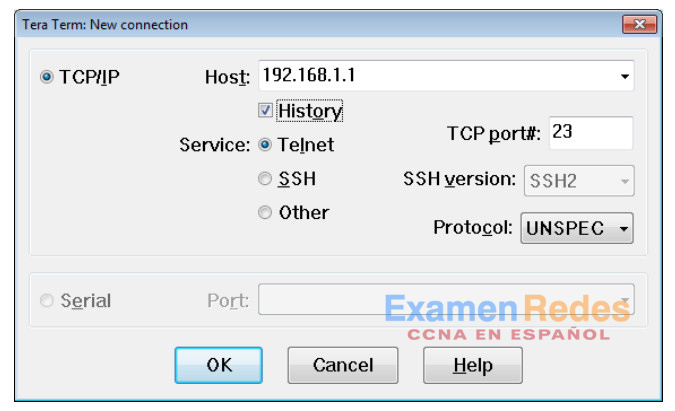
¿Pudo conectarse remotamente? ____ Sí
¿Por qué el protocolo Telnet es considerado un riesgo de seguridad?
_____________________________________________________
La sesión de Telnet se puede ver en texto no cifrado. No está cifrada. Las contraseñas pueden verse fácilmente mediante un programa detector de paquetes.
Paso 4. configurar el router para el acceso por SSH.
a. Habilite las conexiones SSH y cree un usuario en la base de datos local del router.
R1# configure terminal R1(config)# ip domain-name CCNA-lab.com R1(config)# username admin privilege 15 secret adminpass1 R1(config)# line vty 0 4 R1(config-line)# transport input ssh R1(config-line)# login local R1(config-line)# exit R1(config)# crypto key generate rsa modulus 1024 R1(config)# exit
b. Acceda remotamente al R1 desde la PC-A con el cliente SSH de Tera Term.
Abra Tera Term e introduzca la dirección IP de la interfaz G0/1 del R1 en el campo Host: de la ventana Tera Term: New Connection (Tera Term: nueva conexión). Asegúrese de que el botón de opción SSH esté seleccionado y después haga clic en OK para conectarse al router.
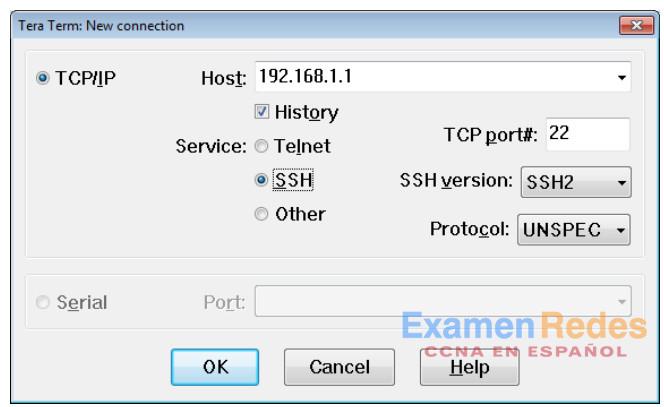
¿Pudo conectarse remotamente? ____ Sí
Parte 3: mostrar la información del router
En la parte 3, utilizará comandos show en una sesión SSH para recuperar información del router.
Paso 1. establecer una sesión SSH para el R1.
Mediante Tera Term en la PC-B, abra una sesión SSH para el R1 en la dirección IP 192.168.0.1 e inicie sesión como admin y use la contraseña adminpass1.
Paso 2. recuperar información importante del hardware y el software.
a. Use el comando show version para responder preguntas sobre el router.
R1# show version
Cisco IOS Software, C1900 Software (C1900-UNIVERSALK9-M), Version 15.2(4)M3, RELEASE
SOFTWARE (fc1)
Technical Support: http://www.cisco.com/techsupport
Copyright (c) 1986-2012 by Cisco Systems, Inc.
Compiled Thu 26-Jul-12 19:34 by prod_rel_team
ROM: System Bootstrap, Version 15.0(1r)M15, RELEASE SOFTWARE (fc1)
R1 uptime is 10 minutes
System returned to ROM by power-on
System image file is "flash0:c1900-universalk9-mz.SPA.152-4.M3.bin"
Last reload type: Normal Reload
Last reload reason: power-on
This product contains cryptographic features and is subject to United
States and local country laws governing import, export, transfer and
use. Delivery of Cisco cryptographic products does not imply
third-party authority to import, export, distribute or use encryption.
Importers, exporters, distributors and users are responsible for
compliance with U.S. and local country laws. By using this product you
agree to comply with applicable laws and regulations. If you are unable
to comply with U.S. and local laws, return this product immediately.
A summary of U.S. laws governing Cisco cryptographic products may be found at:
http://www.cisco.com/wwl/export/crypto/tool/stqrg.html
If you require further assistance please contact us by sending email to
[email protected].
Cisco CISCO1941/K9 (revision 1.0) with 446464K/77824K bytes of memory.
Processor board ID FTX1636848Z
2 Gigabit Ethernet interfaces
2 Serial(sync/async) interfaces
1 terminal line
DRAM configuration is 64 bits wide with parity disabled.
255K bytes of non-volatile configuration memory.
250880K bytes of ATA System CompactFlash 0 (Read/Write)
License Info:
License UDI:
-------------------------------------------------
Device# PID SN
-------------------------------------------------
*0 CISCO1941/K9 FTX1636848Z
Technology Package License Information for Module:'c1900'
-----------------------------------------------------------------
Technology Technology-package Technology-package
Current Type Next reboot
------------------------------------------------------------------
ipbase ipbasek9 Permanent ipbasek9
security None None None
data None None None
Configuration register is 0x2142 (will be 0x2102 at next reload)
¿Cuál es el nombre de la imagen de IOS que el router está ejecutando?
___________________________________________________
La versión de la imagen puede variar, pero las respuestas deberían ser algo así como c1900-universalk9-mz.SPA.152-4.M3.bin.
¿Cuánta memoria de acceso aleatorio no volátil (NVRAM) tiene el router?
____________________________________________________
Las respuestas pueden variar, pero el resultado del comando show version en el router 1941 es: 255K bytes of non-volatile configuration memory.
¿Cuánta memoria flash tiene el router?
____________________________________________________
Las respuestas pueden variar, pero el resultado predeterminado del comando show version en el router 1941 es: 250880K bytes of ATA System CompactFlash 0 (Read/Write).
b. Con frecuencia, los comandos show proporcionan varias pantallas de resultados. Filtrar el resultado permite que un usuario visualice determinadas secciones del resultado. Para habilitar el comando de filtrado, introduzca una barra vertical (|) después de un comando show, seguido de un parámetro de filtrado y una expresión de filtrado. Para que el resultado coincida con la instrucción de filtrado, puede usar la palabra clave include para ver todas las líneas del resultado que contienen la expresión de filtrado. Filtre el comando show version mediante show version | include register para responder la siguiente pregunta.
R1# show version | include register Configuration register is 0x2142
¿Cuál es el proceso de arranque para el router en la siguiente recarga?
____________________________________________________
Las respuestas pueden variar. En la mayoría de los casos (0x2102), el router experimenta un arranque normal, carga el IOS desde la memoria flash y carga la configuración de inicio desde la NVRAM, en caso de existir. Si el registro de configuración es 0x2142, el router omite la configuración de inicio y comienza en el símbolo del sistema del modo usuario. Si el arranque inicial falla, el router ingresa al modo ROMMON.
Paso 3. mostrar la configuración de inicio.
Use el comando show startup-config en el router para responder las siguientes preguntas.
R1# show start Using 1674 out of 262136 bytes ! version 15.2 service timestamps debug datetime msec service timestamps log datetime msec service password-encryption ! hostname R1 ! boot-start-marker boot-end-marker ! ! security passwords min-length 10 enable secret 4 3mxoP2KRPf3sFHYl6Vm6.ssJJi9tOJqqb6DMG/YH5No ! no aaa new-model ! no ipv6 cef ip source-route ! no ip domain lookup ip domain name CCNA-lab.com ip cef multilink bundle-name authenticated ! ! ! license udi pid CISCO2911/K9 sn FTX1636848Z ! ! username admin privilege 15 secret 7 1304131f020214B383779 ! interface Embedded-Service-Engine0/0 no ip address shutdown ! interface GigabitEthernet0/0 description Connection to PC-B ip address 192.168.0.1 255.255.255.0 duplex auto speed auto ! interface GigabitEthernet0/1 description Connection to S1 ip address 192.168.1.1 255.255.255.0 duplex auto speed auto ! interface Serial0/0/0 no ip address shutdown clock rate 200 0000 ! interface Serial0/0/1 no ip address shutdown ! ip forward-protocol nd ! no ip http server no ip http secure-server ! control-plane ! ! banner motd ^CUnauthorized access prohibited!^C ! line con 0 exec-timeout 5 0 password 7 060506324F410A160B0713181F logging synchronous login line aux 0 line 2 no activation-character no exec transport preferred none transport input all transport output pad telnet rlogin lapb-ta mop udptn v120 ssh stopbits 1 line vty 0 4 exec-timeout 5 0 password 7 060506324F411F0D1C0713181F logging synchronous login local transport input ssh ! scheduler allocate 20000 1000 end
¿De qué forma figuran las contraseñas en el resultado?
_____________________________________________________
Las contraseñas están cifradas debido al comando service password-encryption. Las contraseña line con de ciscoconpass está cifrada como 060506324F410A160B0713181F. La contraseña de line vty de ciscovtypass está cifrada como 060506324F411F0D1C0713181F.
Use el comando show startup-config | begin vty.
line vty 0 4 exec-timeout 5 0 password 7 060506324F411F0D1C0713181F login local transport input ssh ! scheduler allocate 20000 1000 end
¿Qué resultado se obtiene al usar este comando?
___________________________________________________
Un usuario recibe el resultado de la configuración de inicio que empieza con la línea que incluye la primera instancia de la expresión de filtrado.
Paso 4. mostrar la tabla de routing en el router.
Use el comando show ip route en el router para responder las siguientes preguntas.
R1# show ip route
Codes: L - local, C - connected, S - static, R - RIP, M - mobile, B - BGP
D - EIGRP, EX - EIGRP external, O - OSPF, IA - OSPF inter area
N1 - OSPF NSSA external type 1, N2 - OSPF NSSA external type 2
E1 - OSPF external type 1, E2 - OSPF external type 2
i - IS-IS, su - IS-IS summary, L1 - IS-IS level-1, L2 - IS-IS level-2
ia - IS-IS inter area, * - candidate default, U - per-user static route
o - ODR, P - periodic downloaded static route, H - NHRP, l - LISP
+ - replicated route, % - next hop override
Gateway of last resort is not set
192.168.0.0/24 is variably subnetted, 2 subnets, 2 masks
C 192.168.0.0/24 is directly connected, GigabitEthernet0/0
L 192.168.0.1/32 is directly connected, GigabitEthernet0/0
192.168.1.0/24 is variably subnetted, 2 subnets, 2 masks
C 192.168.1.0/24 is directly connected, GigabitEthernet0/1
L 192.168.1.1/32 is directly connected, GigabitEthernet0/1
¿Qué código se utiliza en la tabla de routing para indicar una red conectada directamente?
______________________________________________________
La C designa una subred conectada directamente. Una L designa una interfaz local. Ambas respuestas son correctas.
¿Cuántas entradas de ruta están cifradas con un código C en la tabla de routing? _____ 2
Paso 5. mostrar una lista de resumen de las interfaces del router.
Use el comando show ip interface brief en el router para responder la siguiente pregunta.
R1# show ip interface brief
Interface IP-Address OK? Method Status Protocol
Embedded-Service-Engine0/0 unassigned YES unset administratively down down
GigabitEthernet0/0 192.168.0.1 YES manual up up
GigabitEthernet0/1 192.168.1.1 YES manual up up
Serial0/0/0 unassigned YES unset administratively down down
Serial0/0/1 unassigned YES unset administratively down down
R1#
¿Qué comando cambió el estado de los puertos Gigabit Ethernet de administrativamente inactivo a activo?
____________________________________________________
no shutdown:
Parte 4: configurar IPv6 y verificar la conectividad
Paso 1. asignar direcciones IPv6 a la G0/0 del R1 y habilitar el routing IPv6.
Nota: la asignación de una dirección IPv6, además de una dirección IPv4, en una interfaz se conoce como “dual stacking”, debido a que las pilas de protocolos IPv4 e IPv6 están activas. Al habilitar el routing de unidifusión IPv6 en el R1, la PC-B recibe el prefijo de red IPv6 de G0/0 del R1 y puede configurar automáticamente la dirección IPv6 y el gateway predeterminado.
a. Asigne una dirección de unidifusión global IPv6 a la interfaz G0/0; asigne la dirección link-local en la interfaz, además de la dirección de unidifusión; y habilite el routing IPv6.
R1# configure terminal R1(config)# interface g0/0 R1(config-if)# ipv6 address 2001:db8:acad:a::1/64 R1(config-if)# ipv6 address fe80::1 link-local R1(config-if)# no shutdown R1(config-if)# exit R1(config)# ipv6 unicast-routing R1(config)# exit
b. Use el comando show ipv6 int brief para verificar la configuración de IPv6 en el R1.
R1#show ipv6 int brief
Em0/0 [administratively down/down]
unassigned
GigabitEthernet0/0 [up/up]
FE80::1
2001:DB8:ACAD:A::1
GigabitEthernet0/1 [up/up]
unassigned
Serial0/0/0 [administratively down/down]
unassigned
Serial0/0/1 [administratively down/down]
Unassigned
Si no se asignó una dirección IPv6 a la G0/1, ¿por qué se indica como [up/up]?
____________________________________________________
El estado [up/up] refleja el estado de la capa 1 y la capa 2 de la interfaz y no depende de la capa 3.
c. Emita el comando ipconfig en la PC-B para examinar la configuración de IPv6.
¿Cuál es la dirección IPv6 asignada a la PC-B?
____________________________________________________
Las respuestas varían. Dirección IPv6 de 2001:db8:acad:a:d428:7de2:997c:b05a
¿Cuál es el gateway predeterminado asignado a la PC-B? ____________ fe80::1
En la PC-B, haga ping a la dirección link-local del gateway predeterminado del R1. ¿Tuvo éxito? ____ Sí
En la PC-B, haga ping a la dirección IPv6 de unidifusión del R1 2001:db8:acad:a::1. ¿Tuvo éxito? ___ Sí
Reflexión
1. Durante la investigación de un problema de conectividad de red, un técnico sospecha que no se habilitó una interfaz. ¿Qué comando show podría usar el técnico para resolver este problema?
__________________________________________________
Las respuestas pueden variar. Sin embargo, los comandos show ip interface brief o show startup-config proporcionarían la información.
2. Durante la investigación de un problema de conectividad de red, un técnico sospecha que se asignó una máscara de subred incorrecta a una interfaz. ¿Qué comando show podría usar el técnico para resolver este problema?
__________________________________________________
show startup-config o show running-config
3. Después de configurar IPv6 en la LAN de la PC-B en la interfaz G0/0 del R1, si hiciera ping de la PC-A a la dirección IPv6 de la PC-B, ¿el ping sería correcto? ¿Por qué o por qué no?
__________________________________________________
El ping fallaría, porque la interfaz G0/1 del R1 no se configuró con IPv6 y la PC-A solo tiene una dirección IPv4.
Tabla de resumen de interfaces del router
| Resumen de interfaces del router | ||||
|---|---|---|---|---|
| Modelo de router | Interfaz Ethernet #1 | Interfaz Ethernet n.º 2 | Interfaz serial #1 | Interfaz serial n.º 2 |
| 1800 | Fast Ethernet 0/0 (F0/0) | Fast Ethernet 0/1 (F0/1) | Serial 0/0/0 (S0/0/0) | Serial 0/0/1 (S0/0/1) |
| 1900 | Gigabit Ethernet 0/0 (G0/0) | Gigabit Ethernet 0/1 (G0/1) | Serial 0/0/0 (S0/0/0) | Serial 0/0/1 (S0/0/1) |
| 2801 | Fast Ethernet 0/0 (F0/0) | Fast Ethernet 0/1 (F0/1) | Serial 0/1/0 (S0/1/0) | Serial 0/1/1 (S0/1/1) |
| 2811 | Fast Ethernet 0/0 (F0/0) | Fast Ethernet 0/1 (F0/1) | Serial 0/0/0 (S0/0/0) | Serial 0/0/1 (S0/0/1) |
| 2900 | Gigabit Ethernet 0/0 (G0/0) | Gigabit Ethernet 0/1 (G0/1) | Serial 0/0/0 (S0/0/0) | Serial 0/0/1 (S0/0/1) |
| Nota: para conocer la configuración del router, observe las interfaces a fin de identificar el tipo de router y cuántas interfaces tiene. No existe una forma eficaz de confeccionar una lista de todas las combinaciones de configuraciones para cada clase de router. En esta tabla, se incluyen los identificadores para las posibles combinaciones de interfaces Ethernet y seriales en el dispositivo. En esta tabla, no se incluye ningún otro tipo de interfaz, si bien puede haber interfaces de otro tipo en un router determinado. La interfaz BRI ISDN es un ejemplo. La cadena entre paréntesis es la abreviatura legal que se puede utilizar en los comandos de IOS de Cisco para representar la interfaz. | ||||
Apéndice A: inicialización y recarga de un router y un switch
Paso 1. inicializar y volver a cargar el router.
a. Acceda al router mediante el puerto de consola y habilite el modo EXEC privilegiado.
Router> enable Router#
b. Escriba el comando erase startup-config para eliminar el archivo de configuración de inicio de la NVRAM.
Router# erase startup-config Erasing the nvram filesystem will remove all configuration files! Continue? [confirm] [OK] Erase of nvram: complete Router#
c. Emita el comando reload para eliminar una configuración antigua de la memoria. Cuando reciba el mensaje Proceed with reload (Continuar con la recarga), presione Enter para confirmar. (Si presiona cualquier otra tecla, se cancela la recarga).
Router# reload Proceed with reload? [confirm] *Nov 29 18:28:09.923: %SYS-5-RELOAD: Reload requested by console. Reload Reason: Reload Command.
Nota: es posible que reciba un mensaje para guardar la configuración en ejecución antes de volver a cargar el router. Escriba no y presione Enter.
System configuration has been modified. Save? [yes/no]: no
d. Una vez que se vuelve a cargar el router, se le solicita introducir el diálogo de configuración inicial. Escriba no y presione Enter.
Would you like to enter the initial configuration dialog? [yes/no]: no
e. Se le solicita finalizar la instalación automática. Escriba yes (sí) y, luego, presione Enter.
Would you like to terminate autoinstall? [yes]: yes
Paso 2. inicializar y volver a cargar el switch.
a. Acceda al switch mediante el puerto de consola e ingrese al modo EXEC privilegiado.
Switch> enable Switch#
b. Utilice el comando show flash para determinar si se crearon VLAN en el switch.
Switch# show flash
Directory of flash:/
2 -rwx 1919 Mar 1 1993 00:06:33 +00:00 private-config.text
3 -rwx 1632 Mar 1 1993 00:06:33 +00:00 config.text
4 -rwx 13336 Mar 1 1993 00:06:33 +00:00 multiple-fs
5 -rwx 11607161 Mar 1 1993 02:37:06 +00:00 c2960-lanbasek9-mz.150-2.SE.bin
6 -rwx 616 Mar 1 1993 00:07:13 +00:00 vlan.dat
32514048 bytes total (20886528 bytes free)
Switch#
c. Si se encontró el archivo vlan.dat en la memoria flash, elimínelo.
Switch# delete vlan.dat Delete filename [vlan.dat]?
d. Se le solicitará que verifique el nombre de archivo. En este momento, puede cambiar el nombre de archivo o, simplemente, presionar Enter si introdujo el nombre de manera correcta.
e. Se le solicitará que confirme que desea eliminar este archivo. Presione Enter para confirmar la eliminación. (Si se presiona cualquier otra tecla, se anula la eliminación).
Delete flash:/vlan.dat? [confirm] Switch#
f. Utilice el comando erase startup-config para eliminar el archivo de configuración de inicio de la NVRAM. Se le solicitará que confirme la eliminación del archivo de configuración. Presione Enter para confirmar que desea borrar este archivo. (Al pulsar cualquier otra tecla, se cancela la operación).
Switch# erase startup-config Erasing the nvram filesystem will remove all configuration files! Continue? [confirm] [OK] Erase of nvram: complete Switch#
g. Vuelva a cargar el switch para eliminar toda información de configuración antigua de la memoria. Se le solicitará que confirme la recarga del switch. Presione Enter para seguir con la recarga. (Si presiona cualquier otra tecla, se cancela la recarga).
Switch# reload Proceed with reload? [confirm]
Nota: es posible que reciba un mensaje para guardar la configuración en ejecución antes de volver a cargar el switch. Escriba no y presione Enter.
System configuration has been modified. Save? [yes/no]: no
h. Una vez que se vuelve a cargar el switch, se le solicita introducir el diálogo de configuración inicial. Escriba no y presione Enter.
Would you like to enter the initial configuration dialog? [yes/no]: no Switch>
Configuraciones de dispositivos
Router R1
R1#show run Building configuration... Current configuration : 1742 bytes ! version 15.2 service timestamps debug datetime msec service timestamps log datetime msec service password-encryption ! hostname R1 ! boot-start-marker boot-end-marker ! ! security passwords min-length 10 enable secret 4 3mxoP2KRPf3sFHYl6Vm6.ssJJi9tOJqqb6DMG/YH5No ! no aaa new-model ! ! ! ! ! ! ! no ip domain lookup ip domain name CCNA-lab.com ip cef ipv6 unicast-routing ipv6 cef multilink bundle-name authenticated ! ! ! license udi pid CISCO1941/K9 sn FTX1636848Z license accept end user agreement ! ! username admin privilege 15 password 7 1304131F0202142B383779 ! ! ! ! ! ! interface Embedded-Service-Engine0/0 no ip address shutdown ! interface GigabitEthernet0/0 description Connection to PC-B ip address 192.168.0.1 255.255.255.0 duplex auto speed auto ipv6 address FE80::1 link-local ipv6 address 2001:DB8:ACAD:A::1/64 ! interface GigabitEthernet0/1 description Connection to S1 ip address 192.168.1.1 255.255.255.0 duplex auto speed auto ! interface Serial0/0/0 no ip address shutdown clock rate 2000000 ! interface Serial0/0/1 no ip address shutdown ! ip forward-protocol nd ! no ip http server no ip http secure-server ! ! ! ! ! control-plane ! ! banner motd ^CUnauthorized access prohibited!^C ! line con 0 exec-timeout 5 0 password 7 03075218050022434019181604 logging synchronous login line aux 0 line 2 no activation-character no exec transport preferred none transport input all transport output pad telnet rlogin lapb-ta mop udptn v120 ssh stopbits 1 line vty 0 4 exec-timeout 5 0 password 7 14141B180F0B3C3F3D38322631 logging synchronous login local transport input ssh ! scheduler allocate 20000 1000 ! end
 ExamenRedes – Examen, preguntas y respuestas Redes De Computadores Examenes de Redes
ExamenRedes – Examen, preguntas y respuestas Redes De Computadores Examenes de Redes